- Baza wiedzy
- Marketing
- E-mail marketingowy
- Dodawanie niestandardowych adresów odpowiedzi do marketingowych wiadomości e-mail
Uwaga: Tłumaczenie tego artykułu jest podane wyłącznie dla wygody. Tłumaczenie jest tworzone automatycznie za pomocą oprogramowania tłumaczącego i mogło nie zostać sprawdzone. W związku z tym, angielska wersja tego artykułu powinna być uważana za wersję obowiązującą, zawierającą najnowsze informacje. Możesz uzyskać do niej dostęp tutaj.
Dodawanie niestandardowych adresów odpowiedzi do marketingowych wiadomości e-mail
Data ostatniej aktualizacji: 12 listopada 2025
Dostępne z każdą z następujących podpisów, z wyjątkiem miejsc, w których zaznaczono:
-
Marketing Hub Professional, Enterprise
Aby zapobiec wysyłaniu odpowiedzi na e-maile marketingowe do skrzynki odbiorczej ustawionej jako adres e-mail od, można ustawić niestandardowy adres e-mail do odpowiedzi.
Zanim zaczniesz
Przed rozpoczęciem pracy z tą funkcją upewnij się, że w pełni rozumiesz, jakie kroki należy podjąć z wyprzedzeniem, a także ograniczenia funkcji i potencjalne konsekwencje jej używania.
Zrozumienie wymagań
- Aby śledzić odpowiedzi na wprowadzony niestandardowy adres reply-to, musisz połączyć powiązaną skrzynkę odbior czą z HubSpot. Dowiedz się więcej o śledzeniu odpowiedzi na marketingowe wiadomości e-mail.
Poznaj ograniczenia i uwagi
- Zautomatyzowane odpowiedzi e-mail, takie jak odpowiedzi poza biurem, będą nadal trafiać na oryginalny adres od większości dostawców poczty e-mail.
Dodaj niestandardowy adres odpowiedzi
-
Na koncie HubSpot przejdź do Marketing > E-mail.
- Kliknij nazwę przygotowanej wiadomości e-mail lub kliknij opcję Utwórz wiadomość e-mail.
- W edytorze wiadomości e-mail kliknij moduł zawartości skrzynki odbiorczej w górnej części strony.

- W edytorze na lewym pasku bocznym kliknij menu rozwijane Od adresu i wybierz użytkownika na swoim koncie jako nadawcę.
- Wyczyść pole wyboru Użyj tego jako mojego adresu do odpowiedzi.
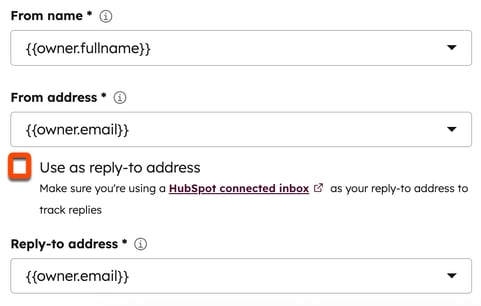
- Kliknij menu rozwijane Adres odpowiedzi i wybierz adres e-mail. Aby dodać nowy adres e-mail jako adres do odpowiedzi:
- Kliknij menu rozwijane Reply-to address i wybierz opcję Add email address.
- W oknie dialogowym wprowadź adres e-mail, a następnie kliknij przycisk Dodaj adres e-mail.
Marketing Email
Dziękujemy za opinię. Jest ona dla nas bardzo ważna.
Niniejszy formularz służy wyłącznie do przekazywania opinii dotyczących dokumentacji. Dowiedz się, jak uzyskać pomoc dotyczącą HubSpot.